Continua dopo la pubblicità
Se hai figli con un iPhone, probabilmente dovrai pensarci bloccare le app su un iPhone dopo un certo intervallo di tempo.
La funzione di blocco app in Visualizzazione tempo consente di impostare un intervallo di tempo per un'applicazione e poi bloccarlo fino a un certo periodo di tempo.
Continua dopo la pubblicità
Questo potrebbe essere un ottimo trucco per la produttività se non hai autocontrollo e hai un'incredibile voglia di passare molto tempo sui social network quando devi terminare un lavoro.
Ecco tutte le informazioni su come bloccare le app su un iPhone e limitarne l'uso quotidiano.
Esercitazione
Per bloccare App specifiche per iOS, vai a Impostazioni > Tempo di utilizzo > Restrizioni contenuti e privacy > App consentite .
Se non si desidera accedere a un applicazione specifico per il iOS come il FaceTime, disattivalo e scomparirà da lo schermo del tuo cellulare.
Se ti succede bloccare qualsiasi applicazione installato dopo un intervallo di tempo specifico, vai a Impostazioni > Tempo di utilizzo > Limiti app .
Scegli l'app, seleziona per quanto tempo al giorno vuoi utilizzarla e risparmia.
Il modo giusto per bloccare le app su un iPhone e limitarne l'utilizzo quotidiano
Inizia andando su Impostazioni > Ora di visualizzazione .
Se non hai mai utilizzato Screen Time prima, dovrai abilitarlo e impostare una password. Non dimenticare mai la password che hai creato.
Se dimentichi, non potrai disattivare nulla in questa parte senza prima cancellarla. e ripristina l'intero iPhone.
Una volta organizzato il tempo di utilizzo dello schermo, tocca Limiti dell'app .

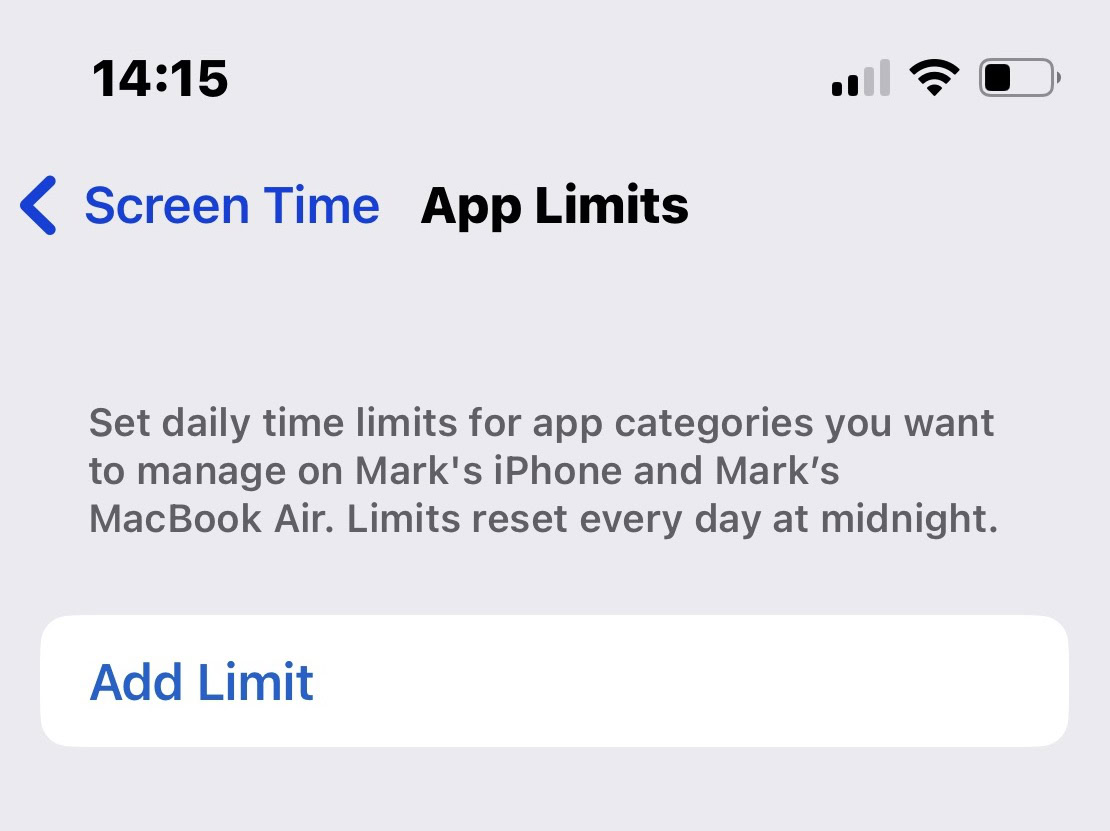
Tutto tuo applicazioni di installazione apparirà ora sullo schermo, classificato come Sociale , Giochi , Tempo libero , e così via.
Tocca la classe in cui probabilmente rientrerà la tua candidatura e selezionala.
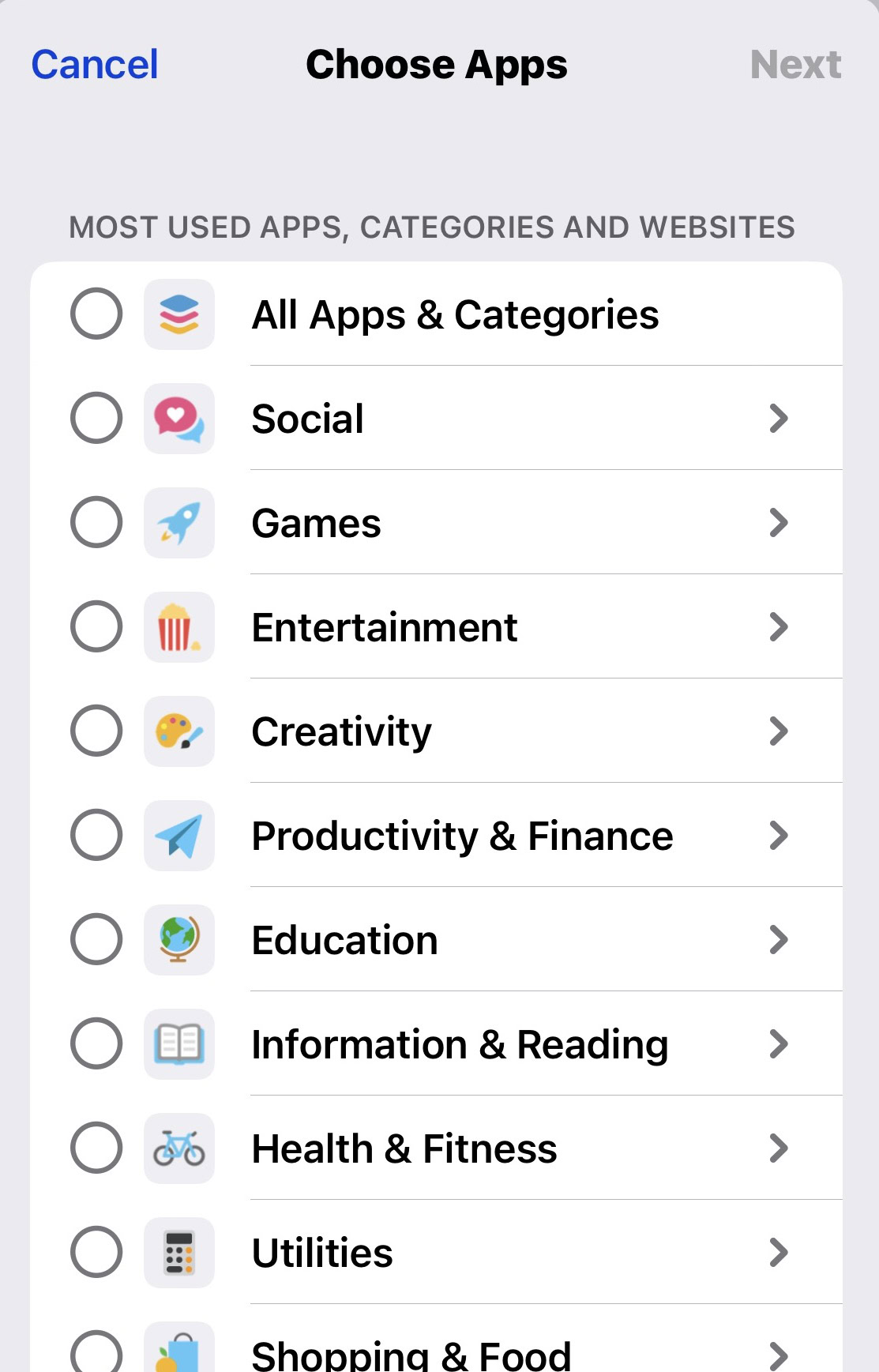
Per le esigenze di questo tutorial, ho scelto il Facebook.
Quindi ho selezionato la categoria sociale, che si riferisce a social media e ho selezionato il Facebook.
Ora devi determinare quanto tempo al giorno dedicherai rilasciare l'uso di questa applicazione, Ho selezionato per almeno un'ora.
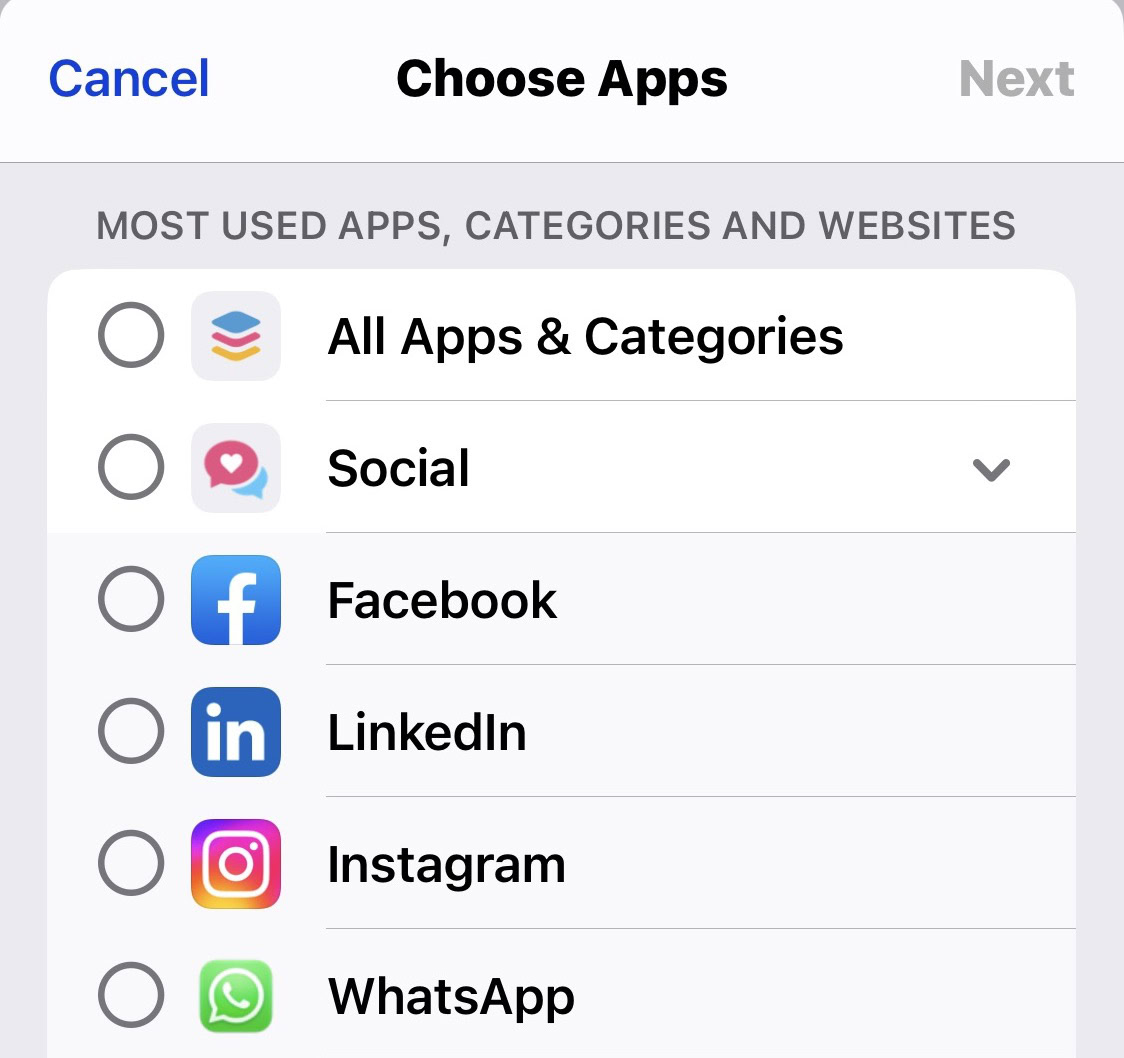
Ma cosa succede se si vuole pubblicarlo per un periodo più lungo, ad esempio durante i fine settimana? Quindi tocca su Personalizza i giorni .
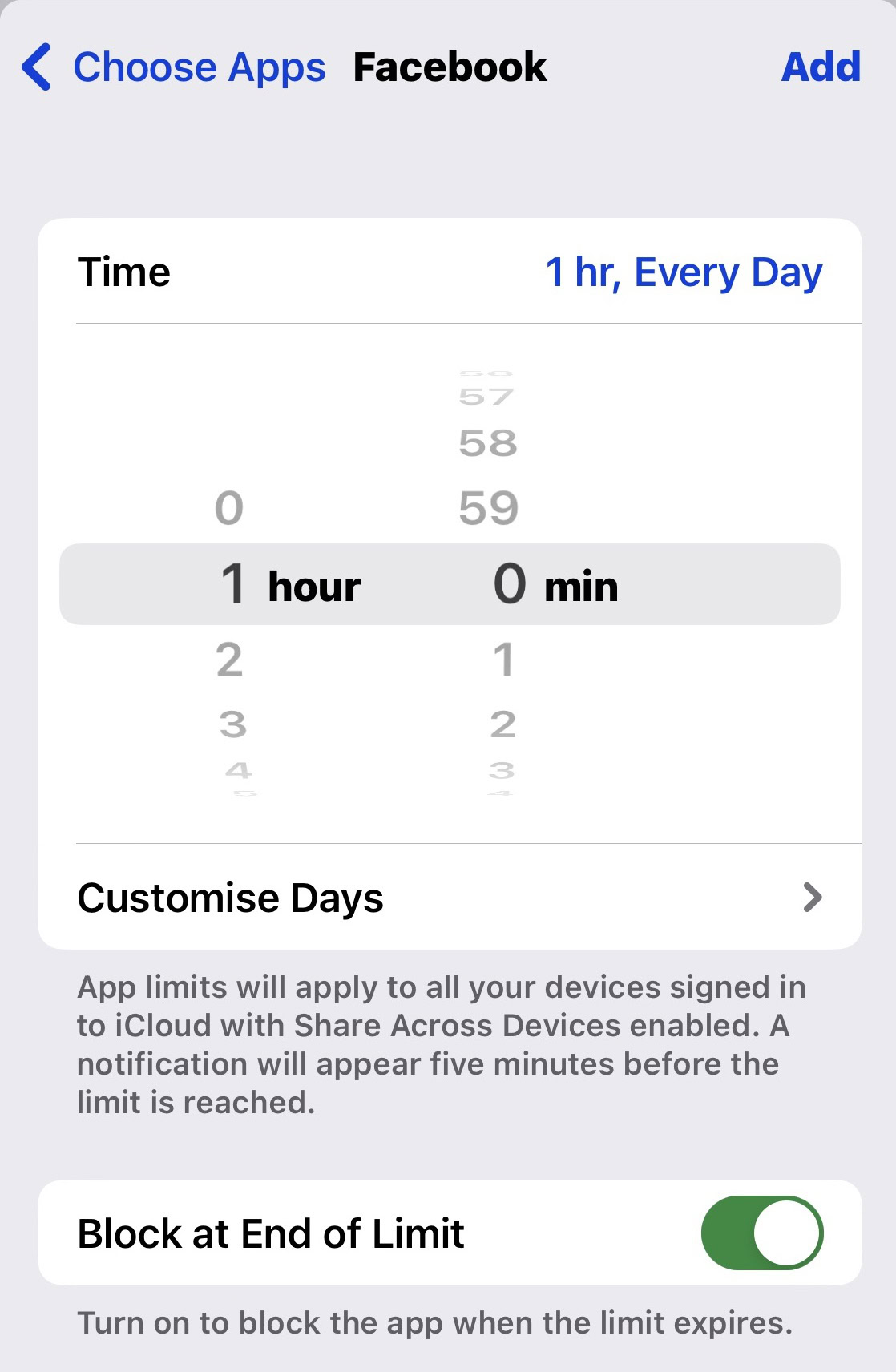
Ora puoi selezionare intervalli di tempo completamente diversi per più giorni.
Basta scegliere il giorno e girare la ruota per decidere quanto tempo ti serve.
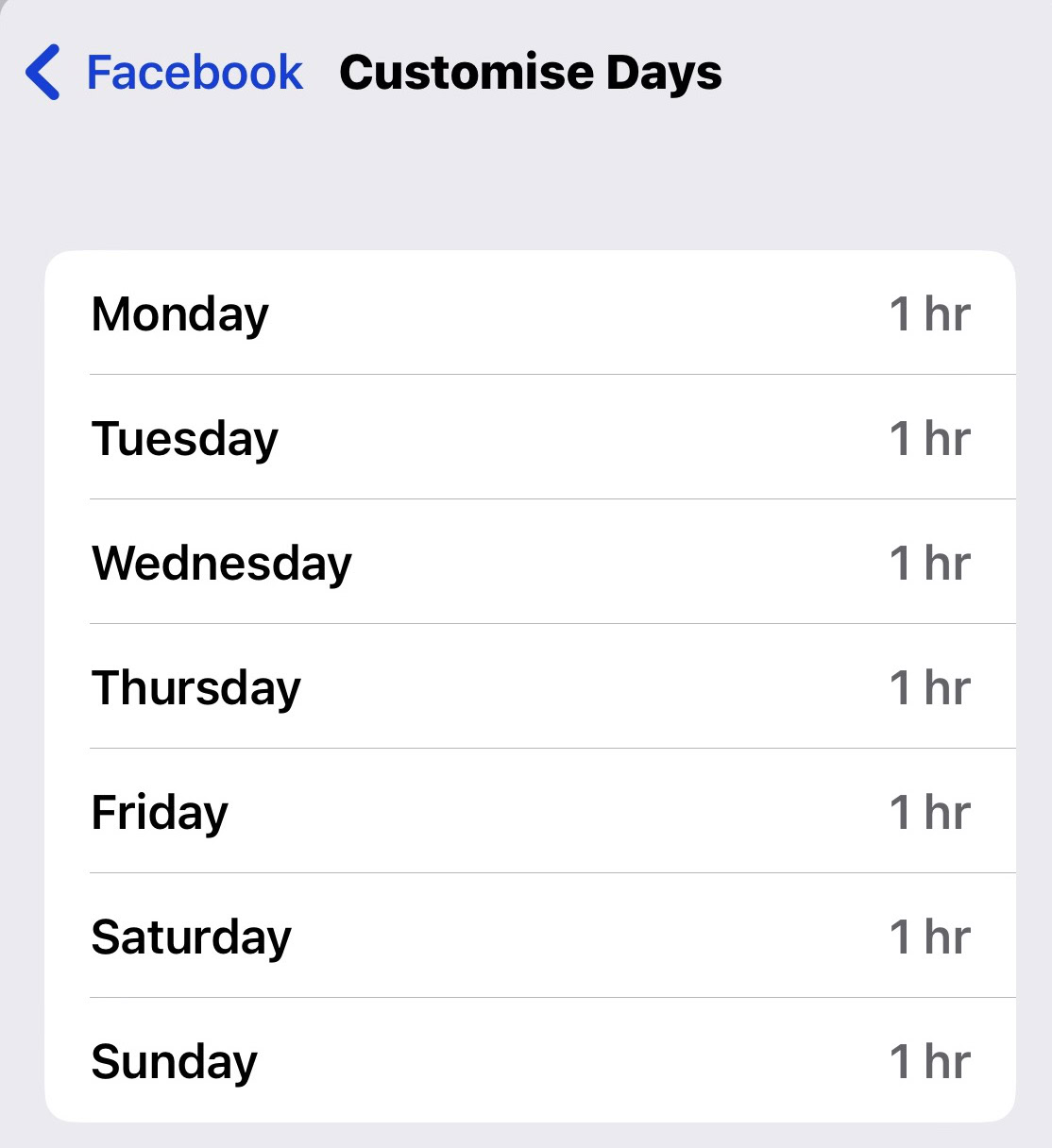
Quindi salva le tue scelte, esci e vedrai il Facebook appaiono nell'elenco. Il tempo inizia non appena apri l'app e si azzera a mezzanotte.
Se lo desideri rimuovere la restrizione dell'applicazione, scegli l'applicazione e seleziona l'opzione di rimozione.
Tuttavia, potrebbe esserti richiesta la password Display Time, quindi spero che continuerai a farlo. ricorda la password.

Blocca app iOS specifiche con restrizioni sui contenuti
Se vuoi impedire che determinate app iOS vengano visualizzate sullo schermo del tuo computer, torna alla schermata principale di Screen Time e seleziona Limitazioni di contenuto e privacy .
Comunque, ora che sai come limitare l'uso delle app specifico farò un riassunto qui sotto.
Nella pagina Limitazioni di contenuto e privacy , abilitare la funzione.
Quindi scegli Applicazioni consentite .
Quindi ti potrebbe essere presentato un elenco di applicazioni specifico per iOS Che cosa non può essere disinstallato.
Tuttavia, è possibile farli sparire dallo schermo disattivandoli. Questo è utile anche se è il tuo figlio chi usa il iPhone e non hai il permesso di accedere app come FaceTime O Tasche .
Spero che il nostro articolo vi sia stato utile. Continuate a seguirci sul nostro sito per le novità, fino alla prossima volta.
